SAPMM-組織構造の定義
組織構造は、会社の全体的な構造と機能を説明する会社のフレームワークとして定義できます。組織構造はさまざまなレベルに分割され、各レベルは階層に従って配置されます。これらのレベルは、互いに直接的または間接的な関係があります。標準化団体のさまざまなレベルは次のとおりです-
- Company
- 会社コード
- Plant
- ストレージの場所
- 購買組織
- 購買グループ
SAPのすべての定義は、以下に示すように[IMGの表示]画面から表示されます。
定義に到達するためのパス
IMG⇒企業構造⇒定義
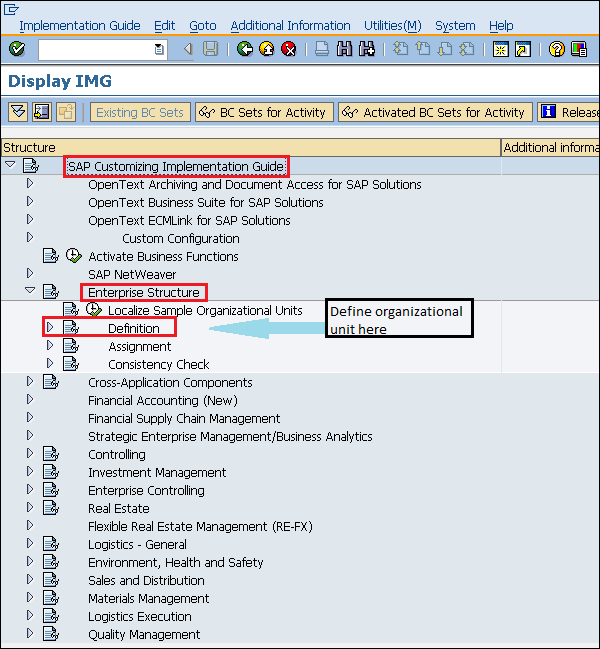
会社を作る
会社は、クライアントに次ぐ最上位の組織単位であり、いくつかの会社コードの個別の財務会計ステートメントが組み込まれています。会社は多くの会社コードを持つことができます。SAPでは、会社の作成はオプションです。次の手順では、会社を作成する手順を説明します。
会社を作るための道
IMG⇒企業構造⇒定義⇒財務会計⇒会社の定義
Tコード:OX15
Step 1 − [IMGの表示]画面で、上記のパスに従って[会社の実行の定義]アイコンを選択します。

Step 2 − [新規エントリ]アイコンをクリックします。
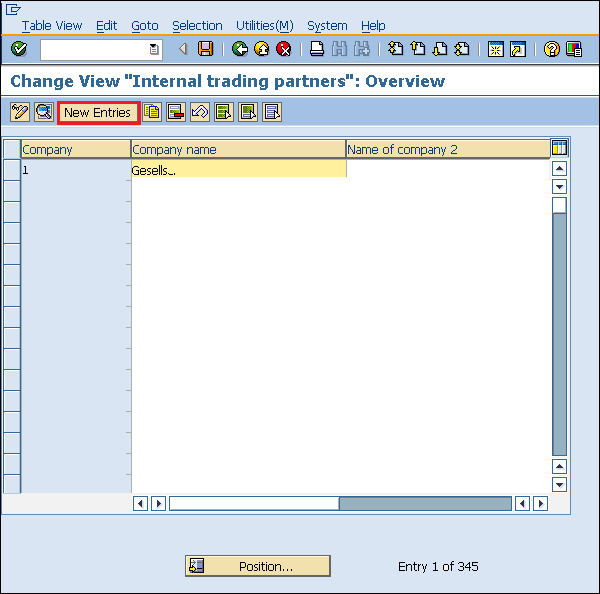
Step 3 −会社名、会社の住所、番地、市区町村、国、郵便番号など、必要なすべての詳細を入力します。
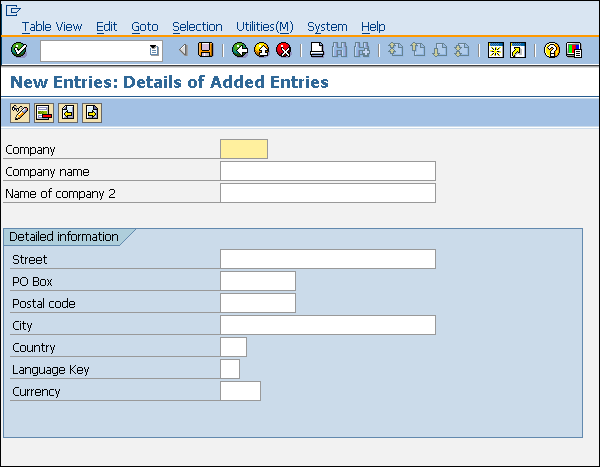
Step 4−必要な情報を入力したら、[保存]アイコンをクリックします。新しい会社が設立されます。
会社コードを作成する
会社コードは、会社に次ぐ最小の組織単位であり、スタンドアロンの財務会計の損益計算書を引き出すことができます。1つの会社に多くの会社コードを割り当てることができます。次の手順は、会社コードを作成する方法を示しています。
会社コードを作成するためのパス
IMG⇒企業構造⇒定義⇒財務会計⇒会社コードの編集、コピー、削除、チェック
Tコード:OX02
Step 1 − IMGの照会画面で、上記のパスに従って、編集、コピー、削除、会社コード実行アイコンのチェックを選択します。
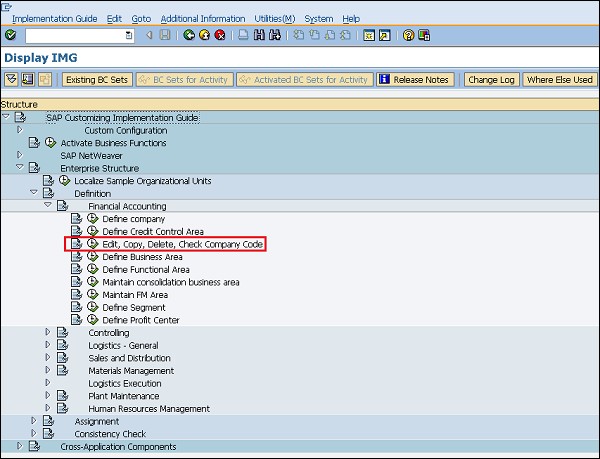
Step 2 − [新規エントリ]ボタンをクリックします。
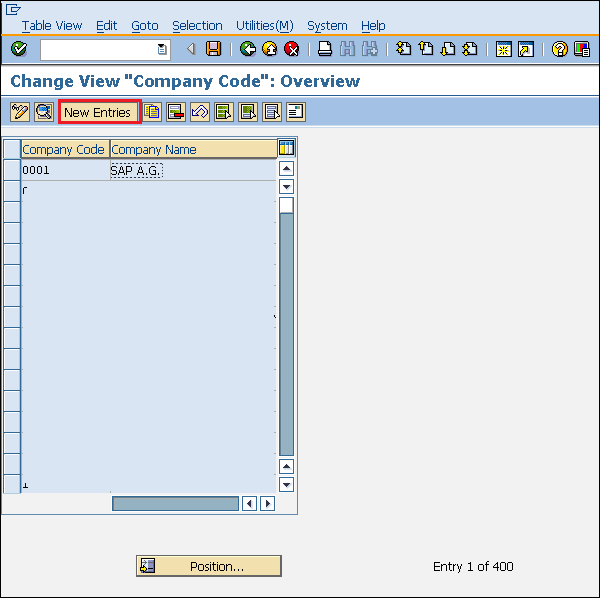
Step 3 −会社コード、会社名、都市、国、通貨、言語など、必要なすべての詳細を入力します。
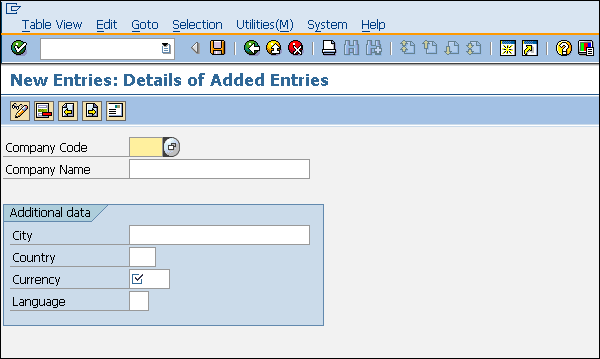
Step 4−必要な情報を入力したら、[保存]アイコンをクリックします。新しい会社コードが作成されます。
植物を作る
プラントは、活動が行われる企業内の組織単位です。工場は商品を生産し、会社が商品を利用できるようにします。次の手順では、植物を作成する手順を説明します-
植物を作るための道
IMG⇒企業構造⇒定義⇒ロジスティック一般⇒チェックプラントの定義、コピー、削除
Tコード:OX10
Step 1 − IMGの表示画面で、上記のパスに従って、定義、コピー、削除チェックプラント実行アイコンを選択します。
[プラントの定義]アイコンを選択して、新しいプラントを作成します。
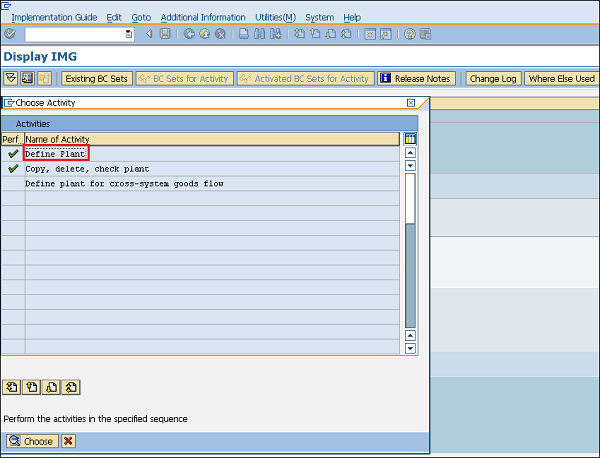
Step 2 − [新規エントリ]アイコンをクリックします。
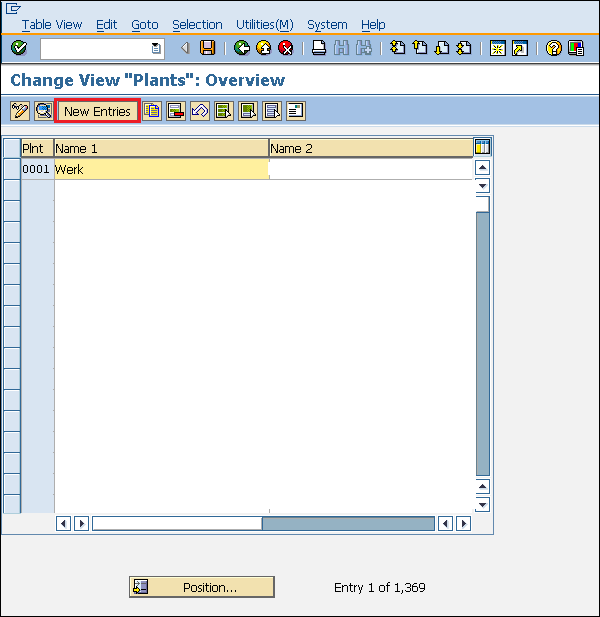
Step 3 −植物名などの必要なすべての詳細を、言語、家番号、都市、国、地域、郵便番号などの詳細情報とともに入力します。
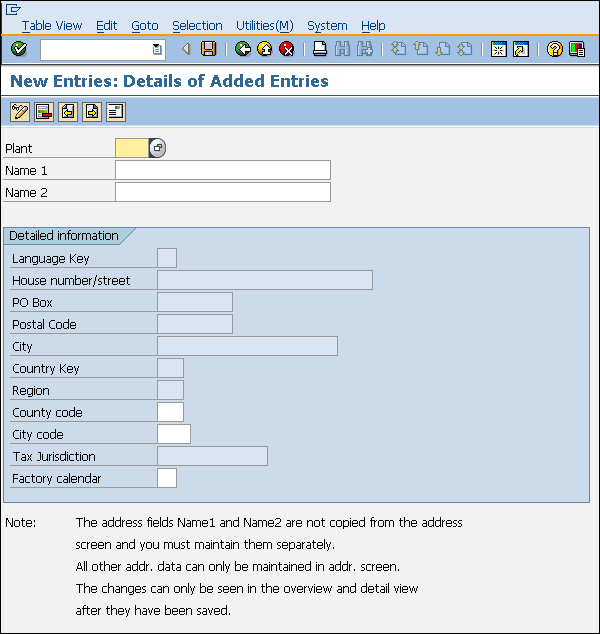
Step 4−必要な情報を入力したら、[保存]アイコンをクリックします。新しいプラントが作成されます。
保管場所の作成
保管場所は組織単位であり、プラント内のさまざまな品目在庫を実際に区別します。保管場所は、在庫が物理的に保管される場所です。プラントは、複数の保管場所で構成できます。すべてのデータは、特定の保存場所の保存場所レベルで保存されます。以下の手順に従って、保管場所を作成します-
保管場所を作成するためのパス
IMG⇒企業構造⇒定義⇒資材管理⇒保管場所の更新
Tコード:OX09
Step 1 − IMGの照会画面で、上記のパスに従って、保管場所の更新実行アイコンを選択します。

Step 2 −保管場所を登録するプラントの名称を入力します。
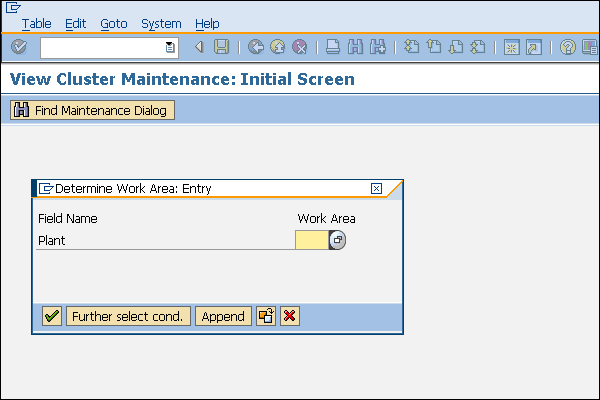
Step 3 − [新規エントリ]アイコンをクリックします。
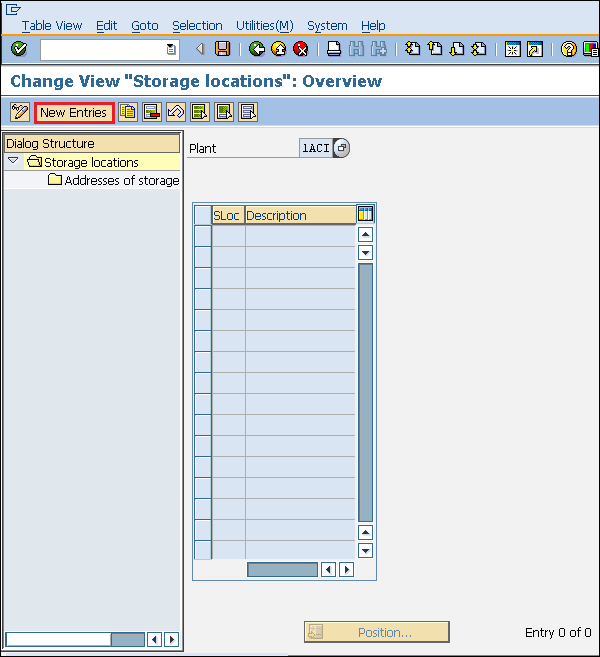
Step 4−保管場所の名前とその説明を入力します。必要な情報を入力したら、[保存]アイコンをクリックします。新しい保存場所が作成されます。
購買組織を作成する
購買組織は、要件に従って調達活動を担当する会社またはプラントの下の組織単位です。外部調達を担当します。購買組織は、プラントまたは会社に固有にすることができます。以下の手順に従って、購買組織を作成します-
購買組織を作成するためのパス
IMG⇒企業構造⇒定義⇒資材管理⇒購買組織の維持
Tコード:OX08
Step 1 − IMGの照会画面で、上記のパスに従って、購買組織の更新実行アイコンを選択します。

Step 2 − [新規エントリ]アイコンをクリックします。

Step 3 −購買組織の名前とその説明を入力します。
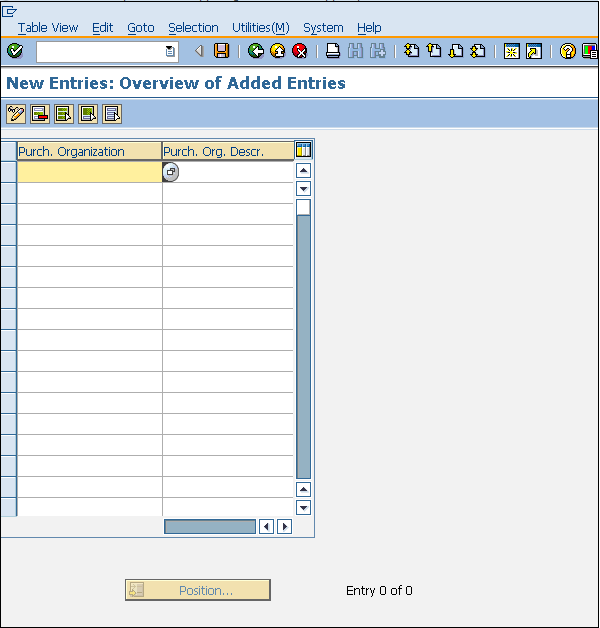
Step 4−必要な情報を入力したら、[保存]アイコンをクリックします。新しい購買組織が作成されます。
購買グループを作成する
購買グループは、組織内の日常の調達活動を担当する組織単位です。以下の手順は、購買グループを作成する方法を示しています-
購買グループを作成するためのパス
IMG⇒資材管理⇒購買⇒購買グループの作成
TCode:OME4
Step 1 − IMGの照会画面で、上記のパスに従って、購買グループ実行の更新アイコンを選択します。
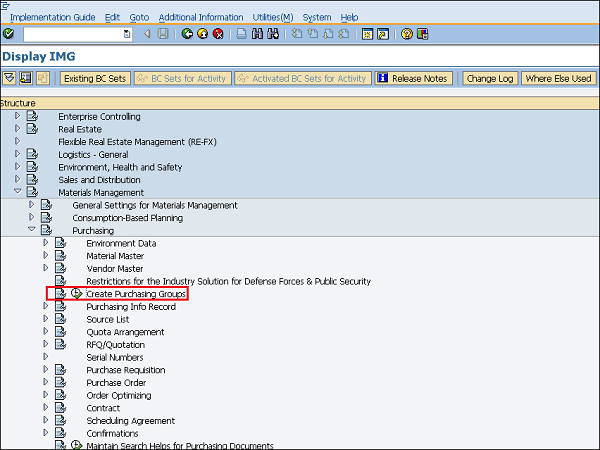
Step 2 − [新規エントリ]アイコンをクリックします。
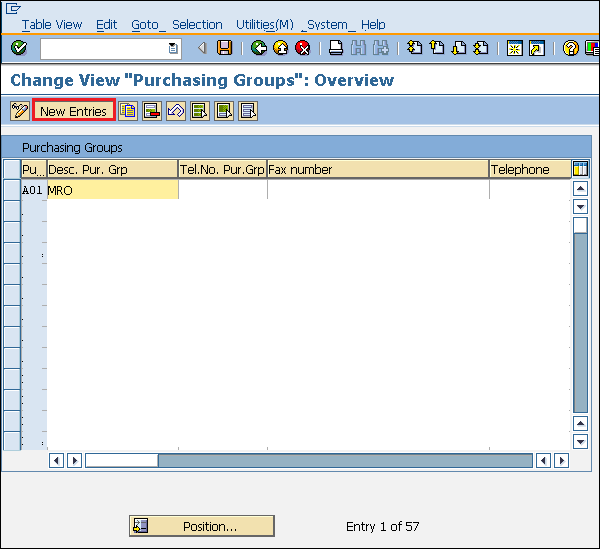
Step 3 −購買グループの名前とその説明を入力します。
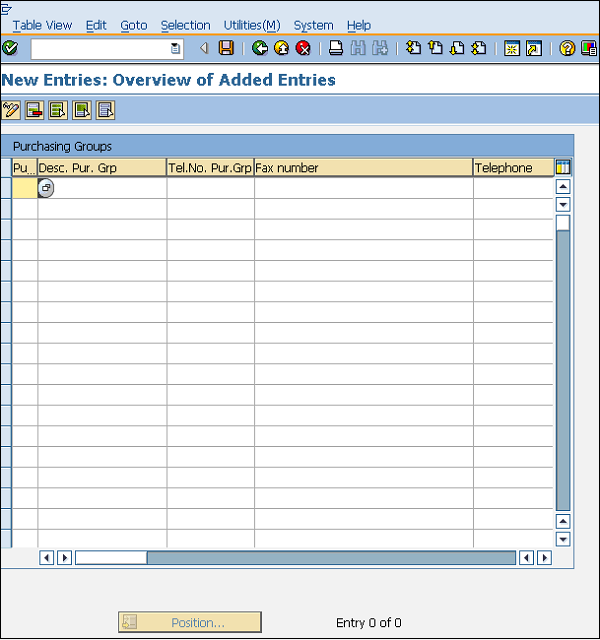
Step 4−必要な情報を入力したら、[保存]アイコンをクリックします。新しい購買グループが作成されます。